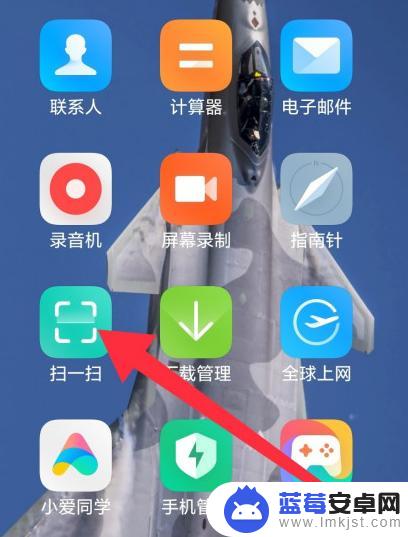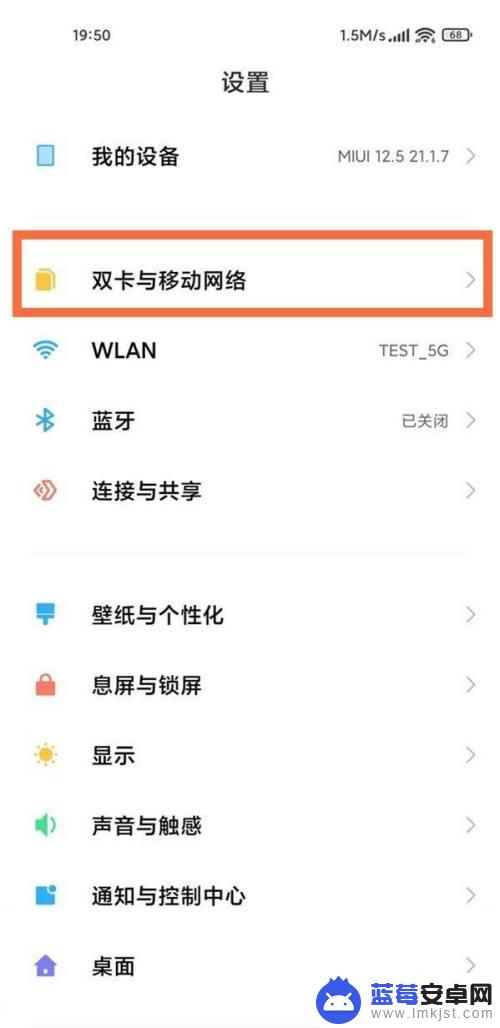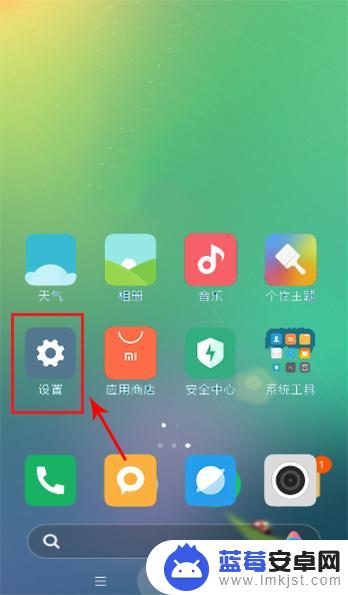随着科技的不断发展,手机已经成为我们生活中不可或缺的工具,而随着智能手机的普及,手机上的小助手更是成为我们生活中的得力助手。许多手机品牌如小米手机都配备了语音识别功能,让用户可以通过语音指令轻松完成各种操作。如何打开小米手机上的小助手呢?如何开启小米手机的语音识别功能呢?接下来让我们一起来了解一下。
小米手机语音识别功能如何开启
具体步骤:
1、将手机系统更新到最新的MIUI10,因为小米手机某些机型原生系统是不支持语音助手功能的。

2、在主界面找到“设置”并打开。

3、点击“小爱同学”。

4、点击“唤醒设置”开启语音唤醒功能。


5、或者在“小爱同学”的主界面,选择其他按键快速方式进行语音助手的打开。


6、对着手机使用普通语说出语音助手唤醒关键词即可唤醒打开语音助手。


以上就是手机如何打开小助手的全部内容,如果遇到这种情况,你可以按照以上操作来解决问题,非常简单快速,一步到位。